相信有不少小伙伴都被各种各样的总结、汇报等 PPT 惨虐,为什么呢?大家都知道,PPT文件中图片的质量很重要。特别是PPT中有大量的高清图片,往往会导致文件很大,从而出现各种问题:
而这些图片的大小决定了以后生成ppt文件的大小,如果我们只是正常的演示使用,完全可以不用那么高清的图片,下面给大家找到压缩ppt文件的方法!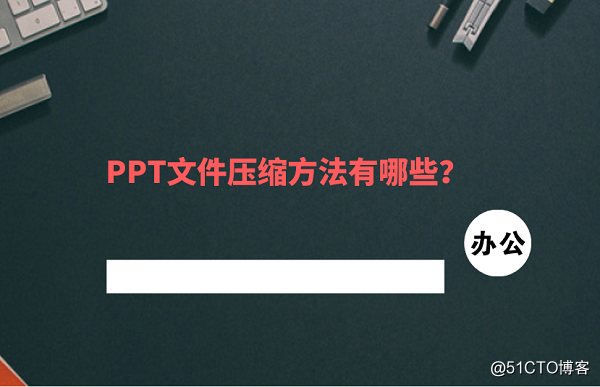
直接按F12或者选择“另存为->PowerPoint演示文档”,在弹出“另存为”对话框的左下角有一个“工具”下拉按钮,点击并选择“压缩图片”;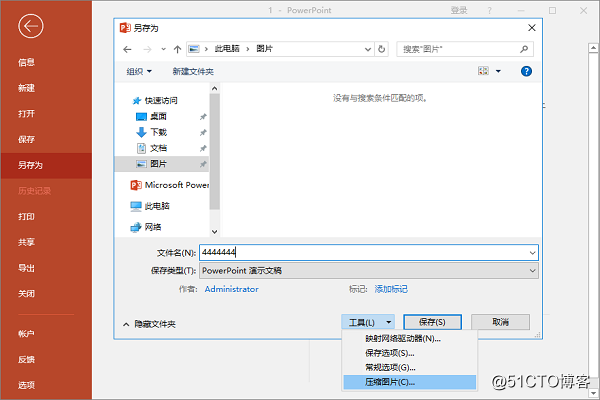
此时弹出压缩图片界面;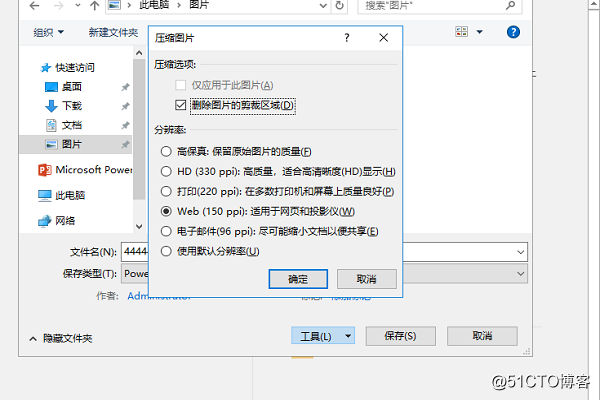
仅应用于此图片:勾选表示只对当前选中的进行压缩,不勾选择对演示文稿中所有图片进行压缩处理。
删除图片的剪裁区域:勾选此选项即表示将已经剪裁的区域彻底删除,仅保留未剪裁部分。
目标输出:可以根据输出需要选择不同的分辨率。可选项与当前图片本身的分辨率有关。一般情况下选择96dpi~150dpi即可。
使用文档分辨率:保持文档原有分辨率大小不变。
对于处理文件一般都会使用到工具来进行操作的,PPT的压缩也是不例外的。打开PDF转换器,在转换器中先用鼠标点击界面上的特色转换,在特色转换中,用鼠标点击PPT压缩的功能。
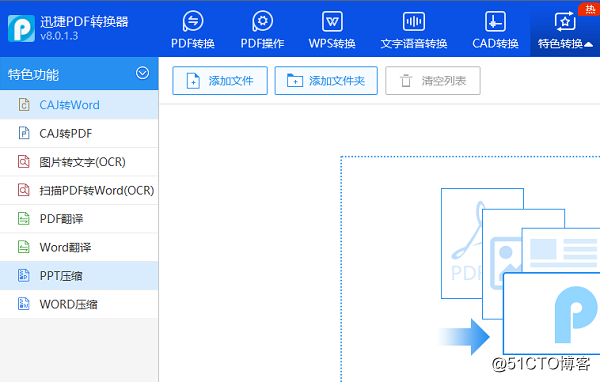
点击完PPT压缩的功能,接着用鼠标PPT文件所在的文件夹,将PPT文件拖进转换器中进行转换的操作。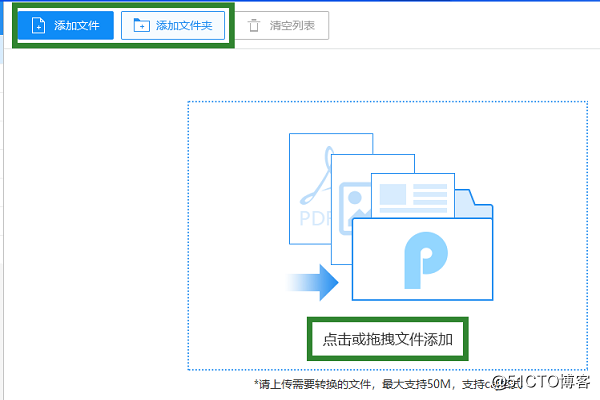
接下来用鼠标点击界面下面的压缩等级,分别为常规压缩和高级压缩,大家可以根据自己的需要去进行选择。
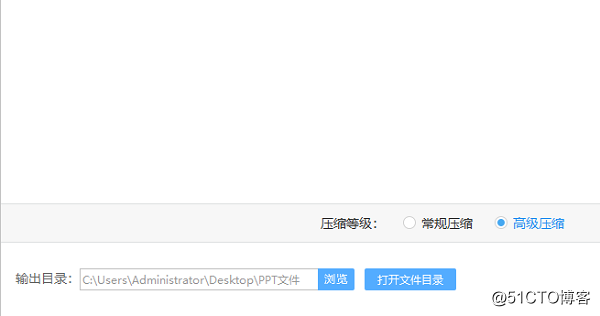
最后用鼠标点击界面下面的开始转换,对PPT文件进行压缩的处理,等待一会儿,就可以把PPT文件成功的进行压缩。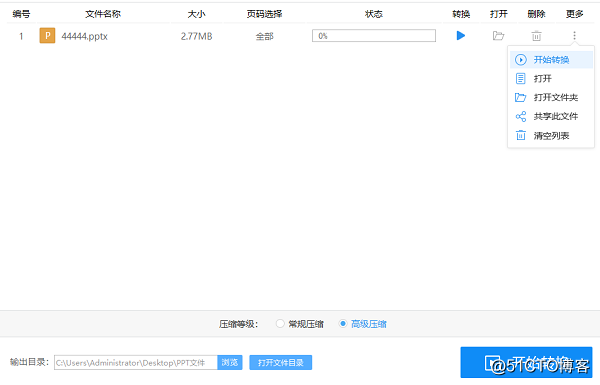
转载于:https://blog.51cto.com/13968378/2371035







 本文介绍两种有效压缩PPT文件的方法:一是通过PowerPoint内置的图片压缩功能调整图片分辨率,二是利用PDF转换工具进行整体文件压缩,帮助减少文件大小,便于分享和传输。
本文介绍两种有效压缩PPT文件的方法:一是通过PowerPoint内置的图片压缩功能调整图片分辨率,二是利用PDF转换工具进行整体文件压缩,帮助减少文件大小,便于分享和传输。
















 2471
2471

 被折叠的 条评论
为什么被折叠?
被折叠的 条评论
为什么被折叠?








